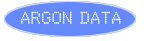NVME Fusion-IODrive2 adalah SSD dalam bentuk PCI Express yg memiliki speed lebih kencang dari SSD yg terpasang pada port SATA.
Karena bentuknya dalam PCI Express, tidak terdetek langsung dari BIOS sehingga tidak bisa booting OS langsung dari NVME tersebut. Sehingga Anda masih tetap memerlukan Harddisk pada server sebagai OS utamanya.
Untuk bisa mendetek dan menggunakan NVME tersebut, Anda harus menginstall terlebih dahulu driver-nya.
Berikut adalah cara menginstall driver-nya pada OS Centos-7:
Download Driver
1. Cek terlebih dahulu versi kernel OS Anda:
2. Kemudian carilah di-link ini apakah kernel OS Anda sudah langsung memiliki rpm binary-nya ataukah belum. Contohnya:
Apabila versi kernelnya sama, Anda bisa langsung mendownload dan menginstall binary RPM tersebut.
Namun apabila versi kernel Anda tidak sama, Anda perlu mendownload source rpm untuk nanti di-rebuild disesuaikan dengan versi kernel yg Anda gunakan:
3. Download semua file rpm yang berawalan fio pada link download.
Install Driver
Berikut adalah cara untuk menginstall driver dengan rebuilt source RPM:
1. Install terlebih dahulu package2 pendukung compile:
2. Rebuild RPM package:
Contoh output command diatas adalah sebagai berikut:
Copy binary RPM package yg sudah Anda rebuild ke folder dimana Anda mendownload file2 package lainnya.
3. Install package yg dicetak tebal diatas beserta package2 pendukung lainnya:
4. Load driver IOMemory VSL yg sudah Anda install:
5. Setelah load driver diatas, device NVME Fusion IODrive2 akan langsung terdetek sebagai /dev/fiox, dimana x (berupa urutan huruf a, b, c, dst-nya) adalah urutan IODrive2 apabila terpasang lebih dari satu.
Format Disk dan Filesystem
Setelah disk terdetek, Anda bisa melihat status disk dengan command:
Untuk harddisk baru atau yang mau Anda kosongkan sebaiknya Anda format terlebih dahulu berikut:
1. Lakukan low level format:
Apabila Anda mendapat error 'Device Busy' ketika eksekusi command fio-detach /dev/fct0, Anda harus men-disable terlebih dahulu Auto-Attach dengan cara:
2. Buat filesystem:
Misal Anda akan menggunakan filesystem XFS:
3. Selanjutnya tambahkan baris berikut ke /etc/fstab agar otomatis termount ketika booting:
Berikut adalah cara menginstall driver-nya pada OS Centos-7:
Download Driver
1. Cek terlebih dahulu versi kernel OS Anda:
| # uname -r |
2. Kemudian carilah di-link ini apakah kernel OS Anda sudah langsung memiliki rpm binary-nya ataukah belum. Contohnya:
| iomemory-vsl-<kernel-version>-<VSL-version>.x64_rpm |
Namun apabila versi kernel Anda tidak sama, Anda perlu mendownload source rpm untuk nanti di-rebuild disesuaikan dengan versi kernel yg Anda gunakan:
| # wget http://repo.bitcoder.org/download/fusion-iodrive2/centos-7/iomemory-vsl-3.2.16.1731-1.0.src.rpm |
3. Download semua file rpm yang berawalan fio pada link download.
Install Driver
Berikut adalah cara untuk menginstall driver dengan rebuilt source RPM:
1. Install terlebih dahulu package2 pendukung compile:
| # yum install rsync tar gcc make kernel-devel-`uname -r` rpm-build -y |
2. Rebuild RPM package:
| # rpmbuild --rebuild iomemory-vsl-3.2.16.1731-1.0.src.rpm |
Contoh output command diatas adalah sebagai berikut:
| Checking for unpackaged file(s): /usr/lib/rpm/check-files /var/tmp/iomemory-vsl-<version>-root Wrote: /usr/src/redhat/RPMS/x86_64/iomemory-vsl-3.10.0-957.el7-<VSL-version>-.x86_64.rpm Wrote: /usr/src/redhat/RPMS/x86_64/iomemory-vsl-source-<version>.x86_64.rpm |
Copy binary RPM package yg sudah Anda rebuild ke folder dimana Anda mendownload file2 package lainnya.
3. Install package yg dicetak tebal diatas beserta package2 pendukung lainnya:
| # yum install -y lsof pciutils # rpm -Uvh iomemory-vsl-<kernel-version>-<VSL-version>.x86_64.rpm # rpm -Uvh fio*.rpm |
4. Load driver IOMemory VSL yg sudah Anda install:
| # modprobe iomemory-vsl |
5. Setelah load driver diatas, device NVME Fusion IODrive2 akan langsung terdetek sebagai /dev/fiox, dimana x (berupa urutan huruf a, b, c, dst-nya) adalah urutan IODrive2 apabila terpasang lebih dari satu.
Format Disk dan Filesystem
Setelah disk terdetek, Anda bisa melihat status disk dengan command:
| # fio-status |
Untuk harddisk baru atau yang mau Anda kosongkan sebaiknya Anda format terlebih dahulu berikut:
1. Lakukan low level format:
| # fio-detach /dev/fct0 # fio-format /dev/fct0 # fio-attach /dev/fct0 |
Apabila Anda mendapat error 'Device Busy' ketika eksekusi command fio-detach /dev/fct0, Anda harus men-disable terlebih dahulu Auto-Attach dengan cara:
- Edit file /etc/modprobe.d/iomemory-vsl.conf
- Tambahkan baris berikut:
options iomemory-vsl auto_attach=0 - Save dan reboot
2. Buat filesystem:
Misal Anda akan menggunakan filesystem XFS:
| # mkfs.xfs /dev/fioa |
3. Selanjutnya tambahkan baris berikut ke /etc/fstab agar otomatis termount ketika booting:
| /dev/fioa /mnt/iodrive2 xfs defaults 0 0 |